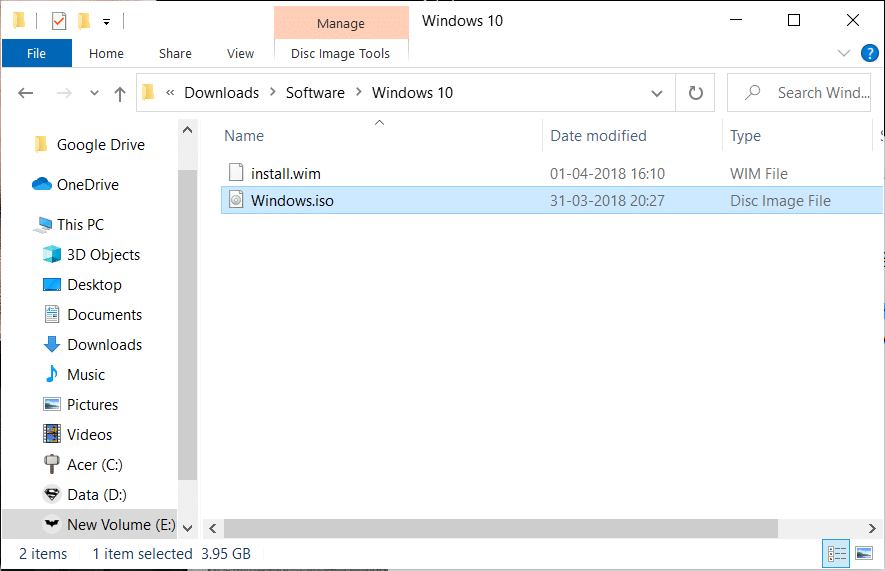Untuk mengakses dan menggunakan file ISO di OS lama seperti Windows 7, Windows XP, dll, pengguna perlu menginstal beberapa aplikasi pihak ketiga; tetapi dengan rilis Windows 8, 8.1 dan 10, pengguna tidak perlu menginstal aplikasi eksternal apa pun untuk menjalankan file-file ini, dan File Explorer sudah cukup untuk menjalankannya. Pada artikel ini, Anda akan belajar tentang cara me-mount dan meng-unmount file image ISO di OS yang berbeda.
Mounting adalah pendekatan di mana pengguna atau vendor dapat membuat drive CD/DVD virtual pada sistem sehingga sistem operasi dapat menjalankan file image seperti biasanya menjalankan file dari DVD-ROM. Melepas adalah kebalikan dari pemasangan yang dapat Anda hubungkan dengan mengeluarkan DVD-ROM setelah pekerjaan Anda selesai.
3 Cara Mount atau Unmount File ISO di Windows 10
Metode 1: Pasang File Gambar ISO di Windows 8, 8.1 atau 10:
Dengan OS Windows terbaru seperti Windows 8.1 atau Windows 10, Anda dapat langsung memasang atau melepas file ISO menggunakan alat bawaan. Anda juga dapat memasang hard drive virtual menggunakan langkah-langkah di bawah ini. Ada tiga cara berbeda untuk memasang file gambar ISO:
- Arahkan ke lokasi file ISO di File Explorer lalu klik dua kali pada file ISO yang ingin Anda mount.
Catatan: Pendekatan ini tidak akan berfungsi jika file ISO dikaitkan dengan program pihak ketiga (untuk dibuka).

- Cara lain adalah klik kanan pada file ISO yang ingin Anda mount dan pilih “ Mount ” dari menu konteks.
- Opsi terakhir adalah me-mount file ISO dari File Explorer. Arahkan ke lokasi file ISO, lalu pilih file ISO . Dari menu File Explorer, klik tab Disc Image Tools dan klik opsi Mount .

- Selanjutnya, di bawah PC ini Anda akan melihat drive baru (virtual) yang akan menghosting file dari image ISO yang dapat digunakan untuk menelusuri semua data file ISO.

- Untuk meng-unmount file ISO, klik kanan pada drive baru (ISO terpasang) dan pilih opsi “ Keluarkan ” dari menu konteks.
Metode 2: Pasang File Gambar ISO di Windows 7/Vista
Untuk mengakses konten file ISO di OS Windows versi lama, Anda perlu mengunduh & menginstal aplikasi pihak ketiga untuk memasang file gambar ISO. Dalam contoh ini, kami akan menggunakan aplikasi “WinCDEmu” (yang dapat Anda unduh dari sini) yang merupakan aplikasi pemasangan ISO open-source sederhana. Dan aplikasi ini juga mendukung Windows 8 serta Windows 10.
- Untuk menggunakan aplikasi ini, Anda harus mengunduh & menginstalnya terlebih dahulu dari tautan ini dan memberikan izin yang diperlukan untuk menyelesaikan penginstalan.
- Setelah penginstalan selesai, cukup klik dua kali pada file ISO untuk memasang file image.
- Sekarang mulai aplikasi dan Anda akan melihat jendela di mana Anda dapat memilih pengaturan konfigurasi untuk drive ISO yang dipasang seperti huruf drive dan opsi dasar lainnya. Setelah selesai, klik OK untuk menyimpan perubahan.
Metode 3: Cara Mount atau Unmount file ISO menggunakan PowerShell:
- Masuk ke menu Mulai , ketik pencarian ” PowerShell ” dan klik hasil pencarian untuk membuka.
- Setelah jendela PowerShell terbuka, cukup ketik perintah yang tertulis di bawah ini untuk memasang file ISO:
Mount-DiskImage -ImagePath “C:PATH.ISO”

- Pada perintah di atas pastikan Anda mengubah C:PATH.ISO dengan lokasi file gambar ISO Anda di sistem Anda .
- Selain itu, Anda dapat dengan mudah meng-unmount file gambar dengan mengetikkan perintah dan menekan Enter:
Turun-DiskImage -ImagePath “C:FILE.ISO”
Itulah akhir dari artikel ini, saya harap dengan menggunakan langkah-langkah di atas Anda dapat me -mount atau meng-unmount file image ISO di Windows 10 . Tetapi jika Anda masih memiliki pertanyaan tentang tutorial ini, silakan tanyakan di bagian komentar.